Ajustar la posición de la impresión en el área de diseño
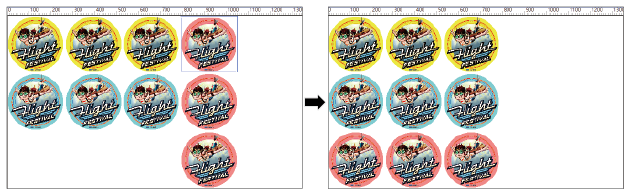
Procedimiento
-
En la lista de trabajos, haga doble clic en el trabajo.
Aparece la ventana Ajustes de la tarea.
- Haga clic en
 .
. - Haga clic en
 .
. -
Haga clic en la imagen de vista previa en el área de diseño.
La imagen de vista previa de la tarea seleccionada se resalta con un borde azul claro (A).
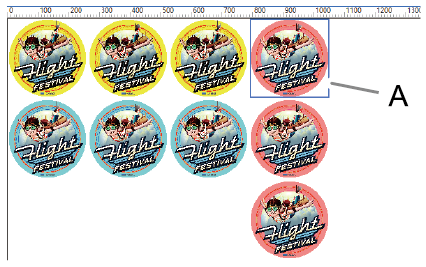 IMPORTANTE Seleccione múltiples trabajos haciendo clic en las imágenes de vista previa al tiempo que mantiene pulsada la tecla Mayús o arrastrando el puntero del ratón sobre las imágenes de vista previa.
IMPORTANTE Seleccione múltiples trabajos haciendo clic en las imágenes de vista previa al tiempo que mantiene pulsada la tecla Mayús o arrastrando el puntero del ratón sobre las imágenes de vista previa. - Arrastre la imagen de vista previa seleccionada a un nuevo lugar para establecer su posición de impresión.Los trabajos no pueden superponerse entre sí. Si arrastra una imagen de vista previa sobre la imagen de vista previa de otra tarea, aparecerá un recuadro rojo (B) como se muestra en la figura.
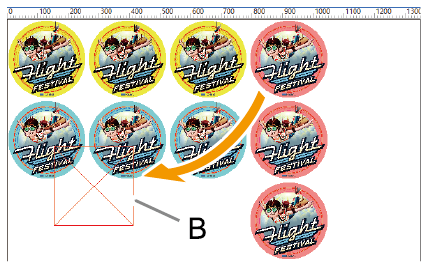
En el área de diseño, puede utilizar las herramientas de edición de diseño para ajustar la posición de impresión.
- Haga clic en Aceptar. Puede comprobar la posición de la impresión del trabajo en la ventana de diseño de la pantalla superior.